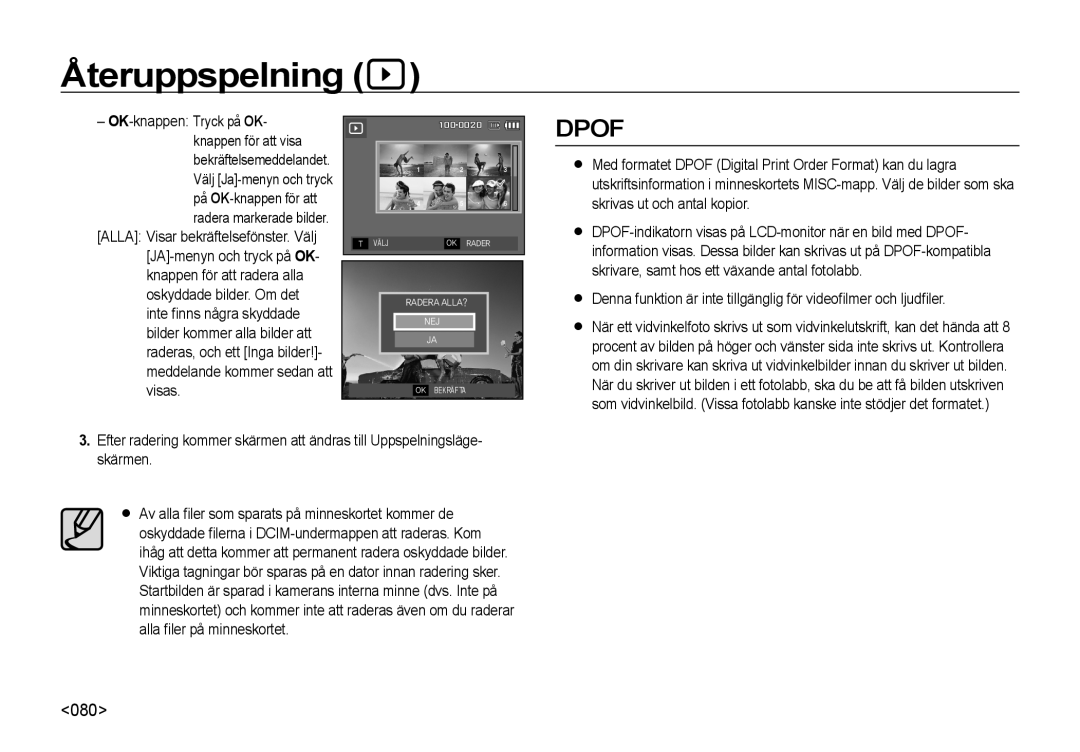Page
Lär känna din kamera
Instruktioner
Följ nedanstående procedur när du använder kameran
Tack för att du valde en Samsung digitalkamera
002
Fara
Innehåll
Använd någon av kameraknapparna för
004
Använda LCD-monitorn för att ställa
Använd någon av kameraknapparna
Kopiera Till Kort
005
006
Nedladdning av filer
Ladda ner guideinformationen 106 Läget Jorden runt-guide
Förpackningens innehåll
Systemöversikt
Säljs separat
007
Kamerans delar
POWER-knapp Mikrofon Slutarknapp Blixt
FDam- och översida
AF-sensor/Lampa för självutlösare
Kamerastatus-lampa LCD-skärm
Baksida
Knapp för uppspelning Utskrift Zoom T-knapp Digital zoom
Kamerarem
Stativöppning Batterihållare
Undersida Funktionsknapp
Fack för minneskort
Lock för batterifack 010
Lampa för självutlösare
Lysdiod för kamerans status
011
SLB-0937 uppladdningsbart batteri Specifikation
Ansluta till en strömkälla
Antal bilder and batteriets livslängd Använda SLB-0937
012
013
AC-laddarens laddnings-lysdiod
Hur man laddar det uppladdningsbara batteriet SLB-0937
014
Lysdiod för laddning
Sätta i minneskortet
Sätta i batteriet
015
Sätt in batteriet så som visas
016
Hur du använder minneskortet
Etikett SD Secure Digital minneskort
017
Tagna
Ställa in språk
När du använder kameran första gången
Ställa in datum, tid och datumtyp
018
Bild och alla symboler
LCD-skärm indikator
019
Välja läge
Starta fotograferingsläget
Hur man använder Auto-läget
Lagras bilderna i internminnet. Om du
Hur man använder läget DIS digital bildstabilisering
Hur man använder Program-läge
Hur man använder läget FUN
021
En funktion som kan användas när det är svårt att fokusera
Använda läget Hjälpguide
022
Tillgängliga funktioner i hjälpguiden
Att spela in filmklippet utan ljud
Hur man använder läget Videofilm
024
Hur man använder Motiv-läget
025
Saker du bör tänka på när du tar bilder
Fokuslåsning
POWER-knapp
026
Se till att motivet är i centrum av autofokusramen
FD-knappen Ansiktsde
Slutarknapp
027
Tryck på FD-knappen
028
FD-knappen Ansiktsdetektering
Vidvinkel Zoom
Knappen Zoom W/T
029
Optisk zoom Digital zoom
Funktionsbeskrivning / Info /Upp-knapp
030
Exempel på funktionsbeskrivningar
031
Makro
Makro /Ner-knapp
Blixt /Vänsterknapp
Tillgängliga fokuseringsmetoder per fotograferingsläge
Indikator för blixtläge
033
Ikon Blixtläge Beskrivning
Tillgängliga blixtlägen via inspelningsläge
034
Om Rörelseutlösare är valt kan Självporträtt inte väljas
Att välja självutlösaren Rörelse
Självutlösare /Höger piltangent
035
Motion Ikon & Lampa för självutlösare
MENU-knapp
Knappen MENU/OK
OK-knappen
036
Hur man använder Fn-menyn
Fn-knapp
Du kan använda Fn-knappen för att ställa in följande menyer
037
Fn-knapp Kvalitet/Bild- hastighet
Fn-knapp Storlek
Du kan välja den bildstorlek du önskar
038
039
Fn-knapp Exponerings Fn-knapp Drivenhetsläge Tidsmätning
Ikon
AEB
Fn-knapp Vitbalans
Fn-knapp ISO
040
Ikon ISO-läge Beskrivning
Användning av anpassad vitbalans
Fn-knapp Exponerings- kompensation
Kompensera exponering
041
042
Fn-knapp Lång slutartid
Effekter-knapp FO
Effekter-knapp
Tryck på E-knappen i ett tillgängligt läge
043
Färg
Effekter-knapp Bildredigering
044
Vänster/Höger-knappen Ändrar värdena
Tryck på E-knappen i PROGRAM-läge
045
Visas
Vänster/Höger-knappen
046
Effekter-knapp Serieteckning
047
Ändra serieteckningsbilden innan du tar den sista bilden
Flyttning och ändring av fokuseringbildrutan
Effekter-knapp Förinställd fokus-ruta
048
Knappen för att ta en bild
Effekter-knapp Fotomontage fotografering
049
Välja 2 bildcollage-fotograferingar
050
Att ändra en del av fotomontage innan man tar sista bilden
Aktiveras
Knapparna Upp/Ner/Vänster/Höger och Fn
051
Effekter-knapp Fotoruta
052
Effekter-knapp Färgmask
Fokusomr
Använda LCD-monitorn för att ställa in kameran
053
Meny Undermeny Tillgängliga lägen Sida
054
Röstmemo
ACB undermenyer AV , PÅ
LCD-monitorn är inställningen klar
Max timmar
Röstinspelning
055
Slutarenr
Visa en stillbild
Starta visningsläget
Du kan spela in filmklippet utan röst
056
Spela upp en videosekvens
Videoinfångning
057
Sekunder kan videofilmen inte trimmas
Trimning av film direkt i kamera Spela upp ljud
058
Knappen Spela & Paus igen
Spela upp röstmemo
LCD-skärms-indikator
LCD-monitorn visar information om fotograferingsfunktioner
059
Knapp för visningsläge
Använd någon av kameraknapparna för att ställa in kameran
Knapp för Indexbilder /Förstoring
060
Maximal förstoring i förhållande till bildstorleken
Förstoring av bilder
061
Bildstorlek
Info /Upp-knapp
Spela & Paus /Ner
062
Knapparna VÄNSTER/HÖ
Raderingsknapp
Utskriftsknapp
Effekter-knapp Ändra storlek
064
Typer för storleksändring av bilder
065
Effekter-knapp Färg
Välj menyfliken med hjälp av Vänster/Höger
Den ändrade bilden har sparats under ett nytt filnamn
Anpassad färg
Färgfilter
066
Du kan ändra värdena för RRött, GGrönt och BBlått på bilden
Ljusstyrke-kontroll
Färgmättnadskontroll
Kontrastkontroll Bruseffekt
Serieteckning
Effekter-knapp KUL
Om bildstorleken är eller , kan FUN-menyn inte väljas
068
069
Fotoruta
070
Förinställda fokuserings-bildrutor
Fotomontage-bild
071
Höger-knappen
Tryck på OK-knappen och du kan välja en bild igen
072
Dekal
073
Välj genom att trycka på Upp/Ner-knappen
Färgmask
074
Slutlig bild
Uppspelningsfunktionerna kan ändras via LCD-monitorn
Ställa in uppspelningsfunktionen via LCD-monitorn
075
Menyflik
Starta bildspelet
Ställa in uppspelningsfunk- tionen via LCD-monitorn
Starta bildspelet
Bildspelet kan bara starta i START-menyn
Konfigurera bildspels-effekter
Välja bilder
Du kan välja vilken bild du vill se
Unika skärmeffekter kan användas för bildspelet
Inställning av bakgrundsmusik
Inställning av uppspelningsInterval
Ställ in bildspelets musik
078
Röstmemo
Återuppspelning
Skydd av bilder
Radering av bilder
080
Dpof
081
Utskriftsstorlek
Röstinspelningsfiler till minneskortet
082
De objekt som markerats med är standardinställningar
Ljudmeny
083
Läge Meny
Ljud
Inställningsmenyn
085
Menyerna kan ändras utan föregående meddelande
Language Ställa in datum, tid och datumtyp
086
Världstid
Förhandsgranskning
Startbild
LCD ljusstyrka
LCD spara
Återställning
Formatering av minnet
Du ska köra Formatera på minneskortet i följande lägen
088
Filnamn
089
FilnamnBeskrivning
Påskrift av fotograferingsdatum
Automatisk avstängning
090
Anslutning av extern skärm
Välja typ av videoutgång
091
Välja typ av Beskrivning Videoutgång
Autofokuslampa
PictBridge
Du kan sätta på och stänga av Autofokuseringslampan
Att ställa in kameran för anslutning till skrivare
093
PictBridge Bildval
När du ansluter kameran till skrivaren
Uppspelningsläge, kan du lätt skriva ut Bilden
PictBridge Återställ
PictBridge Utskriftsinställning
Initialiserar användar-ändrade konfigureringar
094
095
Nedladdning av filer
096
Starta MP3/PMP/TEXTVISNINGSLÄGE
Återgå
Öppna
Textvisningsläge
097
LCD-skärmens indikator för MP3/PMP/TEXTVISNINGS-läge
098
Textvisningsläge
Raderingsknapp
Volym-knapp
Denna raderar filer som finns i minnet
099
Lås/Frekvenskorrigeringsknapp
Knappen Spellista
100
Menyflik Huvudmeny Undermeny Sida
101
Spelläge
Sid
Återuppta
Uppspelningsläge
Skin för MP3-spelare
Radera allt
Återuppspelning av bildspelet
Sökning efter bildruta
103
Visa inställning
Information om DRM-fil
Autoscroll
MP3 BGM-inställning
Jorden runt-guide
Ladda ner guideinformationen
Språkinställning
Välj läget Jorden runt-guide
Läget Jorden runt-guide
106
Starta Jorden runt-guiden
Bookmark list
Du kan välja önskad funktion
Lägga till Bookmark
Language
Viktig information
Observera noga följande föreskrifter
108
Minska volymen eller upphör med användningen
Stora temperaturskillnader kan orsaka problem
Det finns flera allvarliga varningar som visas i LCD-monitorn
Varningsindikator
110
Filfel Radera filen
Kontrollera följande
Innan du kontaktar servicecentret
111
Kameran stängdes av på grund av ett fel
112
Bilderna är oskarpa
113
Specifikationer
MJUK, SKOG, RETRO, KYLIG, LUGN, Klassisk
114
115
Specifikationer
Om programvaran
Systemkrav
117
För Windows För Macintosh
Samsung Converter Multimedia-konvertingsprogram
Installation av programvaran
Samsung Master Detta är multimedialösningen med allt-i-ett
Du kan besöka Samsungs webbsajt på Internet
119
120
Installera programmet enligt instruktionerna på skärmen
Till datorn
121
Anslutning av kameran till en dator
Starta PC-läget
Koppla bort kameran från en dator
122
123
Windows 98SE
Ta bort den flyttbara disken
Windows 2000/ME/XP/Vista
124
125
Använda drivrutinen för USB på en MAC
Samsung Converter
Ta bort drivrutinen för USB under Windows 98SE
För att ta bort USB-drivrutinen, se processen nedan
126
Codecs och installera en riktig multi-codec
Några kompatibla codecs, installera en multi-codec
Installera den senaste Windows Mediaspelaren
127
128
Samsung Master
129
Bildvisare Du kan titta på de sparade bilderna
Bildredigering Du kan redigera stillbilden
Retouch
130
Kontrollera följande om USB-anslutningen inte fungerar
Vanliga frågor
131
Fall
Installera Codec enligt beskrivningen nedan
Om DirectX 9.0 eller senare inte är installerad
Om videofilmen inte kan spelas upp på datorn
132
Denna markering på produkten och i manualen anger att
133

 )
)